Реестр Windows - это база данных, которая содержит информацию о настройках, программах и компонентах операционной системы. В реестре также хранятся данные пользователей, которые могут быть добавлены или удалены.
Возможно, вам понадобится удалить пользователя реестра по разным причинам. Например, если вы хотите очистить список пользователей в реестре или у вас возникли проблемы с определенным пользователем. В этой статье мы расскажем, как удалить пользователя реестра на вашем компьютере.
Шаг 1: Откройте редактор реестра. Для этого нажмите "Пуск", затем введите "regedit" в строке поиска и нажмите Enter. Появится окно редактора реестра, в котором вы можете вносить изменения в реестр.
Шаг 2: Перейдите к разделу реестра, в котором хранятся пользователи. Для этого разверните следующую структуру: HKEY_LOCAL_MACHINE - SOFTWARE - Microsoft - Windows NT - CurrentVersion - ProfileList.
Шаг 3: Внимательно просмотрите список подразделов, отображаемых в окне ProfileList. Каждый подраздел соответствует определенному пользователю. Идентификаторы пользователей можно распознать по значениям, начинающимся с "S-1-5-". Если вы хотите удалить конкретного пользователя, найдите его и щелкните правой кнопкой мыши.
Подготовка к удалению пользователя реестра
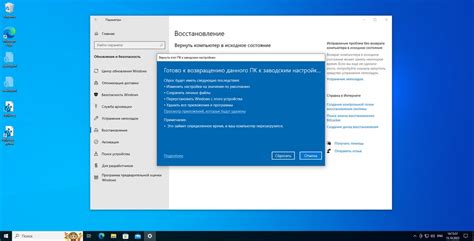
Перед тем как удалить пользователя из реестра, необходимо выполнить несколько подготовительных действий. Следуйте этим шагам, чтобы убедиться, что процесс удаления будет выполнен без ошибок и проблем:
- Создайте резервную копию реестра. Процесс удаления пользователя из реестра может быть рискованным, поэтому важно создать резервную копию реестра перед началом. Это поможет восстановить систему, если что-то пойдет не так.
- Убедитесь, что у вас есть административные привилегии. Для удаления пользователя из реестра вам необходимы административные привилегии. Если у вас их нет, попросите администратора системы предоставить вам права администратора.
- Определите, какой пользователь реестра необходимо удалить. Прежде чем удалять пользователя, убедитесь, что вы знаете точное имя пользователя реестра. Это важно, чтобы не удалить неправильного пользователя или ключ.
- Сделайте резервную копию файла, содержащего пользователя реестра. Перед удалением пользователя из реестра, рекомендуется сделать резервную копию файла, который содержит этого пользователя. Это позволит вам восстановить пользователя, если понадобится.
После выполнения всех этих подготовительных действий вы будете готовы удалить пользователя из реестра вашей системы. Следуйте остальным шагам в инструкции для удаления пользователя реестра для успешного завершения этого процесса.
Проверка прав доступа

Перед удалением пользователя из реестра важно убедиться, что у вас имеются достаточные права доступа для выполнения этой операции. Проверка прав доступа позволяет убедиться, что вы обладаете необходимыми полномочиями для удаления пользователя.
Чтобы проверить права доступа, выполните следующие действия:
| Шаг 1: | Откройте меню "Пуск" и найдите раздел "Выполнить". |
| Шаг 2: | Введите команду "regedit" и нажмите клавишу "Enter". Откроется реестр системы. |
| Шаг 3: | Перейдите к следующему пути в реестре: "HKEY_CURRENT_USER\Software". |
| Шаг 4: | В контекстном меню выберите "Правка" и затем "Права доступа". |
| Шаг 5: | Убедитесь, что в разделе "Группы или пользователи" вы перечислены с правами на запись и удаление. |
| Шаг 6: | Если вас нет в списке или у вас нет необходимых прав доступа, обратитесь к администратору системы для получения прав. |
После проверки прав доступа вы можете продолжить удаление пользователя из реестра, зная, что у вас есть необходимые полномочия для этой операции.
Создание резервной копии реестра
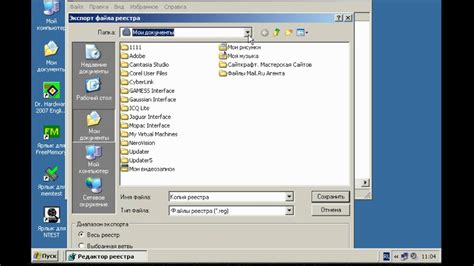
Прежде чем удалить пользователя из реестра, рекомендуется создать резервную копию реестра в случае возникновения непредвиденных проблем или ошибок.
Следуйте этим простым шагам, чтобы создать резервную копию реестра:
- Откройте "Пуск" и введите "regedit" в поисковую строку, чтобы открыть Редактор реестра.
- Щелкните правой кнопкой мыши на разделе, который вы хотите сохранить, и выберите "Экспорт".
- Выберите местоположение, в котором вы хотите сохранить резервную копию реестра, и введите имя файла.
- Убедитесь, что выбраны опции "Выбранная ветка" и "Все".
- Нажмите на кнопку "Сохранить", чтобы создать резервную копию реестра.
Теперь у вас есть резервная копия реестра, которую вы можете использовать в случае необходимости восстановления данных. Удаление пользователя из реестра теперь можно выполнить без страха потерять информацию, так как у вас есть сохраненная версия реестра.
Отключение всех программ, использующих реестр
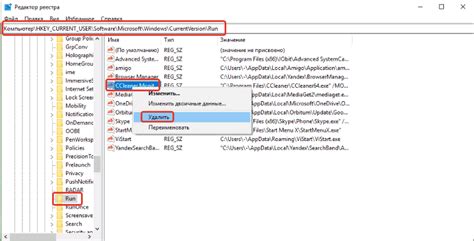
Перед удалением пользователя из реестра необходимо убедиться, что все программы, которые могут использовать этого пользователя, закрыты и отключены.
1. Закройте все открытые программы и окна на вашем компьютере.
2. Перейдите в меню "Пуск" и выберите "Выключение".
3. В появившемся окне выберите опцию "Перезагрузить" и нажмите кнопку "ОК".
4. Ждите, пока компьютер перезагрузится.
5. После перезагрузки компьютера удостоверьтесь, что никакие программы не запущены и не используют реестр.
6. Теперь вы можете перейти к удалению пользователя из реестра, следуя инструкции с предыдущего шага.